
Pe internet am găsit o mulțime de resurse, care sunt doar ticsite cu tot felul de teme pentru blog-uri, trebuie să aleagă: o temă de blog-ul meu să-l place, să păstreze codul mai simplu, care nu a fost introdus în oricare din codul criptat. Pentru a fi sincer, a fost dificil de ales.
Ce mi-a plăcut cu privire la selectarea temelor pentru blogul WordPress și mai ales pentru idiandong 1.1? Volumul trivial al directorului cu fișiere tematice, simplitatea codului și, cel mai important, ierarhia simplă a fișierelor, determin cu ușurință ce fișier este responsabil pentru crearea unei anumite zone a șablonului. Subiectul este gratuit, nu greu, iar viteza de descărcare poate fi mărită prin eliminarea funcționalităților inutile.
Cum de a alege resursele pentru descărcări de teme WordPress
Ce să căutați atunci când alegeți teme pentru WordPress
Acordați atenție fontului utilizat în tema WordPress instalată. A trebuit să vizitez bloguri cu design frumos, dar de aceea fontul a fost uitat să acorde atenție. Principala cerință: pentru a face textele citite fără tensiune, nu toată lumea de pe desktop are un monitor de 22 inch, deoarece vizitatorii pot folosi 19 inci, iar calitatea imaginii poate să nu fie cea mai bună. Deoarece alegeți un șablon cu un font pentru că este mai ușor, acordați atenție intervalelor dintre linii.
Tema WordPress este descărcată în arhiva zip, poate fi instalată în mai multe moduri.
Primul mod de a instala o temă WordPress.
Trebuie să descărcați arhiva zip pe unitatea hard disk a computerului.
Accesați panoul de administrare al blogului, selectați elementul de meniu "Teme" (1), apoi selectați linkul "Instalați teme" (2) și selectați fișierul de arhivare din lista derulantă.
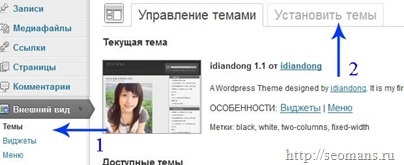
Și am descărcat fișiere temă WordPress în blog, după care primesc o solicitare de a activa tema (3) a WordPress.
Pe blog-ul meu, poate fi găsit o mulțime de subiecte, dar implicit CMS WordPress sunt 2 Tema: Douăzeci Unsprezece 1.1, Douăzeci și Zece 1.2 (să fiu sincer ar putea face ceva mai atractiv), păstrați instalate, dar nu și template-uri active din dezvoltatori terți pe hosting nu este rezonabile. Nu numai că au loc, dar prezența lor aici este periculoasă pentru resurse (citiți recomandările mele privind protejarea blogului împotriva hacking-ului).
Prin urmare, toate șabloanele inactive ar trebui să fie dezactivate și șterse (5).
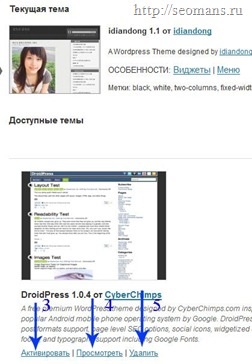
Șterge (5) Același șablon este posibil dacă este dezactivat. Șablonul activ este dezactivat automat dacă activați un alt șablon instalat pe blog.
A doua modalitate de a instala tema WordPress.
După cum am menționat deja, tema WordPress descărcată este împachetată în arhiva zip. Deci, trebuie să îl despachetați, de exemplu, tema mea idiandong 1.1 este în forma arhivată (6), în directorul în care a fost plasat după descărcare.
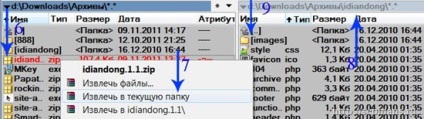
Despachetați arhiva (6), selectați „Extras în dosarul curent“ (7) este scos din catalogul „idiandong“ arhiva (8), care găzduiește dosare cu fișiere și fișiere tematice idiandong 1.1 (9).
Deci, pentru a instala tema pe blog, trebuie să executați programul FileZilla.

În panoul din stânga ar trebui să conțină un dosar cu fișierele șablon (10), iar în panoul din dreapta al programului, este necesară pentru a deschide directorul wp-content \ teme \ (11), în el, care sunt toate instalate șabloane WordPress.
Întregul dosar (8) cu tot conținutul (9) trebuie copiat pe server, și anume directorul \ themes \ (11). Dacă totul este corect, accesați secțiunea de administrare a blogului, și anume bara de instrumente "Teme" (1), apoi ar trebui să apară o nouă pictogramă, numele noii teme instalate. Trebuie doar să activați șablonul.
A treia modalitate de a instala tema WordPress.
Ai nevoie pentru a dezarhiva directorul șablon WordPress, aveți nevoie pentru a muta un dosar șablon în dosarul teme (11), sau a primit un dosar cu fișierele șablon sunt arhivate în zip-arhivă și a instala un mod simplu (1, 2, 3). Uneori, din cauza unei violări a ierarhiei directorului și a fișierelor tematice WordPress, motorul nu o recunoaște și se emite o eroare de instalare. Ce să facem atunci?
Erori pot apărea din mai multe motive: câteodată descărcați un șablon scris incorect sau dacă traducătorul a făcut o greșeală, deși nu se întâmplă adesea o astfel de greșeală. Cele mai frecvente greșeli sunt în ierarhia plasării fișierelor tematice WordPress. Așadar, acordați atenție acestui lucru:
- orice temă instalată WordPress este un director - numele său trebuie redactat cu litere și numere latine.
- acest director trebuie plasat în wp-content \ themes \, în cazul meu tema pe care am selectat-o ar trebui să fie plasată în wp-content \ themes \ gonzo-daily.
- Orice încălcare în ierarhia fișierelor conduce la faptul că subiectul nu va fi posibil să fie activat pe blog.
Acordați atenție legăturilor și codului criptat în subiect
Rețineți suportul pentru widget-urile tematice WordPress
teme contemporane widget-uri WordPress suport, care sunt blocuri care pot fi plasate într-o coloană laterală sau coloane (bare laterale) blog și sunt configurate într-un Widgets sub speciale (12), meniuri de proiectare, printr-un simplu trageți blocuri RADEL „widget-uri disponibile“ (13 ) în blocuri speciale de "Active Widgets" (numărul lor este egal cu numărul de panouri laterale ale subiectului).
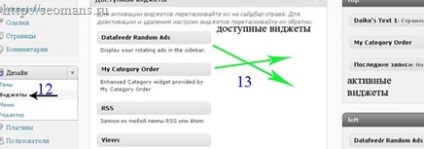
Pot spune un lucru - am doar o temă WordPress care nu acceptă widget-uri.
Și, în sfârșit, despre fișiere tematice WordPress.
Acesta este creat pentru motorul Wordpress pe baza mai multor fișiere - blocuri și a fișierului principal, care este baza.
Concluzie: Am scris ce fișiere conține tema WordPress, cum să o aleg, cum să o instalați, ce să caute atunci când aleg. Am scris un pic despre șablonul WordPress pe care îl voi instala acum pe blog. Nu știu cât timp o voi folosi, dar când voi schimba subiectul la altul, voi scrie despre asta. Și în posturile următoare voi scrie despre modul în care puteți edita șablonul, adaptându-l la propriile dvs. interese.
Vă urez bun venit, pe blogul seomans.ru